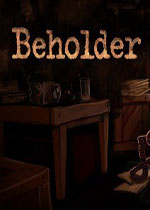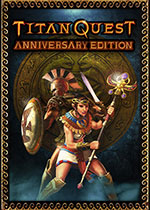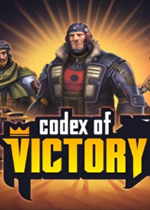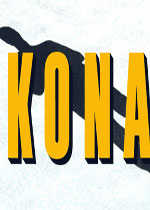eclipse servers不见了怎么办 eclipse中没有server选项解决方法 eclipse里server不见了
作者:075玩 来源:互联网 2023-09-13 21:10:08
eclipse是一款使用频率十分高的强大编译软件,但是经常有许多的开发人员/使用者会发现一个重要的问题就是打开eclipse之后没有了server选项,也不知道该如何才能解决,小编为大家带来了详细的eclipse中的servers不见了的解决方法。

---------------------------------------------------------------
在Eclipse中,窗口(window)——首选项(preferences)——服务器(Server)——运行时环境(Runtime Environments) ——添加(Add),添加Tomcat服务器。对应安装的Tomcat版本选择Apache Tomcat v6.0。下一步通过“浏览(Brower)”按钮选择之前Tomcat的安装目录,指定后点击“完成”完成配置。
问题在于我的Eclipse为新版本eclipse-standard-kepler-SR2-win32-x86_64,显示如图,没有server选项。

---------------------------------------------------------------
解决方法
找到Help->InstallNew Software->"Kepler" repository(http://download.eclipse.org/releases/kepler)->Web,XML, Java EE and OSGi Enterprise Development ->JST Server AdaptersExtensions(打勾选上该项)
然后一路NEXT 完成安装
如图

安装完成后,server选项就有了,如图

之后就可以正常的配置使用的Tomcat了
以上就是小编为大家带来的eclipse中没有server选项的解决方法了,希望可以帮助到大家,大家如果还有疑问的话,可以在下方的评论框内给我们留言哦。我们会尽自己所能的为大家解答。谢谢大家一如既往的支持,也请大家继续关注的后续教程和软件。
- 上一篇:小米电视2音响连接低音炮的详细教程 小米电视2音响怎么连接低音炮
- 下一篇:返回列表
- eclipse servers不见了怎么办 eclipse中没有server选项解决方法 eclipse里server不见了
- 小米电视2音响连接低音炮的详细教程 小米电视2音响怎么连接低音炮
- 打开网页时显示已重置连接 打开网页显示连接被重置
- Linux chgrp命令详细介绍和使用实例(改变文件或目录的所属用户组) linux chgrp chown
- Win10系统自带的画图工具使用教程
- 苹果恢复大师如何恢复聊天记录 微信聊天记录恢复方法介绍【详解】
- 如何在咸鱼中进行交易 在咸鱼中进行交易的具体方法 咸鱼交易什么流程
- Mac什么时候需要重置SMC Mac重置SMC方法【】 macbookpro重置smc方法
- switchhosts怎么使用
- Linux的系统监控工具dstat常见用法总结
- 本类推荐
- 本类排行
- 1eclipse servers不见了怎么办 eclipse中没有server选项解决方法 eclipse里server不见了
- 2小米电视2音响连接低音炮的详细教程 小米电视2音响怎么连接低音炮
- 3打开网页时显示已重置连接 打开网页显示连接被重置
- 4Linux chgrp命令详细介绍和使用实例(改变文件或目录的所属用户组) linux chgrp chown
- 5Win10系统自带的画图工具使用教程
- 6苹果恢复大师如何恢复聊天记录 微信聊天记录恢复方法介绍【详解】
- 7如何在咸鱼中进行交易 在咸鱼中进行交易的具体方法 咸鱼交易什么流程
- 8Mac什么时候需要重置SMC Mac重置SMC方法【】 macbookpro重置smc方法
- 9switchhosts怎么使用
- 10Linux的系统监控工具dstat常见用法总结
- 热门软件
- 热门标签








 萌侠挂机(无限盲盒)巴兔iPhone/iPad版
萌侠挂机(无限盲盒)巴兔iPhone/iPad版 新塔防三国-全民塔防(福利版)巴兔安卓折扣版
新塔防三国-全民塔防(福利版)巴兔安卓折扣版 皓月屠龙(超速切割无限刀)巴兔iPhone/iPad版
皓月屠龙(超速切割无限刀)巴兔iPhone/iPad版 异次元主公(SR战姬全免)巴兔iPhone/iPad版
异次元主公(SR战姬全免)巴兔iPhone/iPad版 火柴人归来(送兔年天空套)巴兔安卓版
火柴人归来(送兔年天空套)巴兔安卓版 大战国(魂环打金大乱斗)巴兔安卓版
大战国(魂环打金大乱斗)巴兔安卓版 世界异化之后(感性大嫂在线刷充)巴兔安卓版
世界异化之后(感性大嫂在线刷充)巴兔安卓版 云上城之歌(勇者之城)巴兔安卓折扣版
云上城之歌(勇者之城)巴兔安卓折扣版 武动六界(专属定制高返版)巴兔安卓折扣版
武动六界(专属定制高返版)巴兔安卓折扣版 主公带我飞(打金送10万真充)巴兔安卓版
主公带我飞(打金送10万真充)巴兔安卓版 龙神之光(UR全免刷充)巴兔安卓版
龙神之光(UR全免刷充)巴兔安卓版 风起苍岚(GM狂飙星环赞助)巴兔安卓版
风起苍岚(GM狂飙星环赞助)巴兔安卓版 仙灵修真(GM刷充1元神装)巴兔安卓版
仙灵修真(GM刷充1元神装)巴兔安卓版 绝地枪王(内玩8888高返版)巴兔iPhone/iPad版
绝地枪王(内玩8888高返版)巴兔iPhone/iPad版 火柴人归来(送兔年天空套)巴兔iPhone/iPad版
火柴人归来(送兔年天空套)巴兔iPhone/iPad版 世界异化之后(感性大嫂在线刷充)巴兔iPhone/iPad版
世界异化之后(感性大嫂在线刷充)巴兔iPhone/iPad版 大战国(魂环打金大乱斗)巴兔iPhone/iPad版
大战国(魂环打金大乱斗)巴兔iPhone/iPad版 主公带我飞(打金送10万真充)巴兔iPhone/iPad版
主公带我飞(打金送10万真充)巴兔iPhone/iPad版